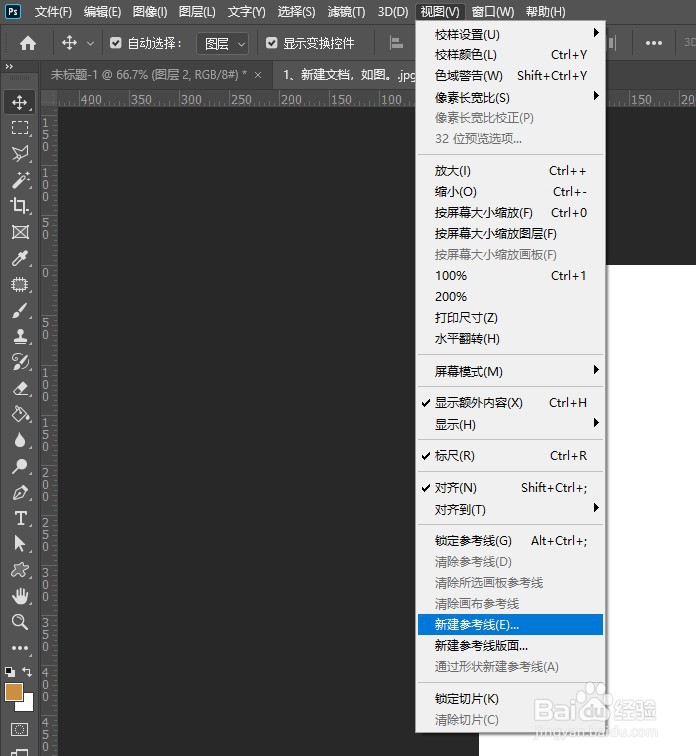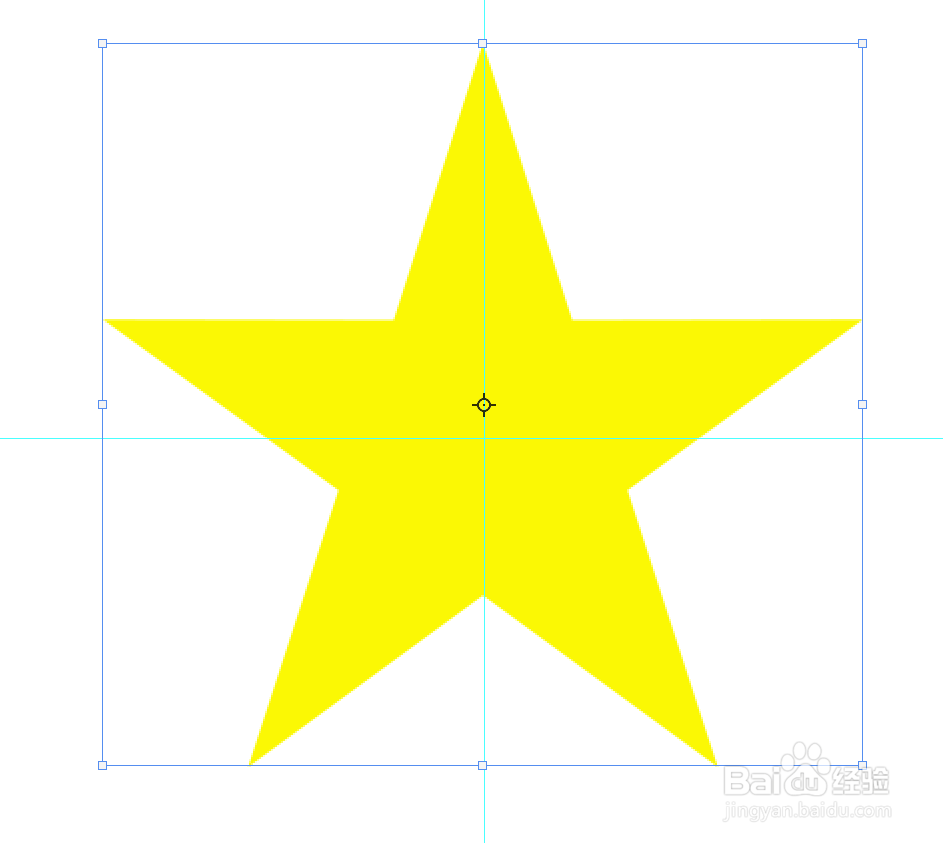【PS技巧】用PS路径工具画五角星
1、新建文档,如图。
2、调出标尺,点击视图→新建参考线,分别按标尺刻度设置垂直、水平参考线在背景的中心,如图。
3、用多咐搭趔涮边形工具设置好前景色(只要不是白色就可以,要不然画出来看不见形状), 以十字对准参考线中心拉出五角星图形。
4、新建图层,画一个如图所示的选区。
5、为选区添加渐变效果,如图。
6、其它的立面也照此方法制作,效果如图。
7、用钢笔工具画出如图所示选区。
8、执行选择→修改→羽化,参数如图。
9、新建图层,为选区填充颜色FFF9A7,如图。
10、取消选区,完成最终效果。
声明:本网站引用、摘录或转载内容仅供网站访问者交流或参考,不代表本站立场,如存在版权或非法内容,请联系站长删除,联系邮箱:site.kefu@qq.com。
阅读量:82
阅读量:91
阅读量:49
阅读量:41
阅读量:60